| 前页 | 后页 |
样式面板
“样式”面板提供了一系列工具,用于将不同样式应用于图表中的元素和连接器,以强调它们在上下文时间中的重要性或相关性。元素的字体、填充和边框以及连接器的线条可以着色和设置样式,并且可以将设置单独复制到其他元素和连接器,或者分组并保存为可以应用于其他元素和连接器的样式.
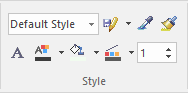
可用功能
功能 |
描述 |
也见 |
|---|---|---|
|
样式列表 |
单击该字段上的下拉箭头并选择现有样式以应用于图表中的选定object 。 |
|
|
保存样式 |
单击此图标可显示用于创建样式的选项的简短菜单。
|
|
|
获取风格 |
单击此图标可复制当前选定object的样式,以立即应用于其他对象。 |
|
|
应用样式 |
单击此图标可将使用“获取样式”图标复制的样式应用于当前选定的object 。您可以继续单击新对象和此图标以将样式应用于多个对象。只要样式特征适用于object (例如线宽和线条颜色),您就可以将样式应用于任何类型的object ,尽管您通常会将样式应用于密切相关的对象。 |
|
|
设置字体 |
单击此图标可为选定元素设置文本字体、样式、大小和效果。 (您也可以从小范围的文本颜色中进行选择。) |
|
|
文本颜色 |
单击此图标可从多种颜色中进行选择,以显示所选元素的文本。 |
|
|
填色 |
单击此图标可从多种颜色中进行选择,以设置为所选元素的填充颜色。 |
|
|
线条颜色 |
单击此图标可从多种颜色中进行选择,以设置所选元素的边框或所选连接器的线条。 |
|
|
行宽 |
单击“微调器”箭头以将选定的元素边框或连接线宽度设置为1 (最细)和 5(最粗)之间的值。 |

